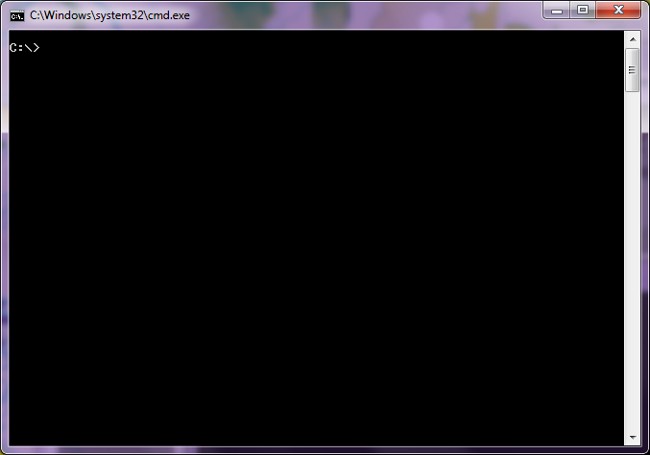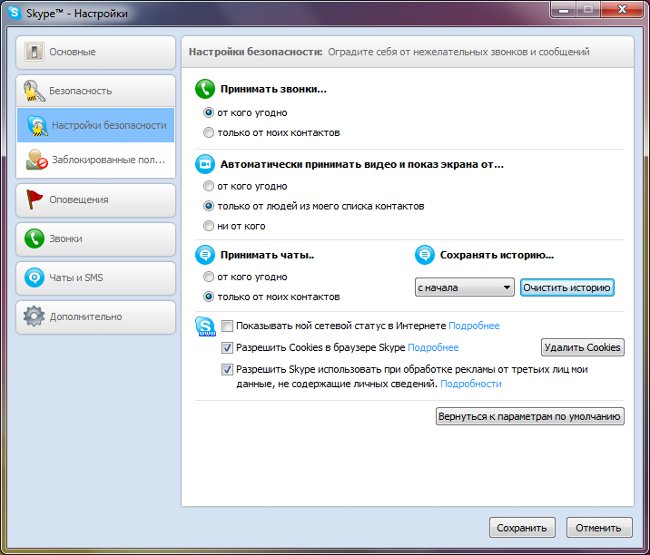Tesoura: tira uma tela no Windows 7

Quase todos os usuários de PC cedo ouEncontros tardios com a necessidade de fazer uma captura de tela (uma captura de tela), por exemplo, para emitir algumas instruções passo a passo ou exibir visualmente a janela resultante com um erro, aconselhando em fóruns com "gurus" de computador. Se você tiver o Windows 7 instalado, você pode tirar uma captura de tela. Programa de tesouras.
O programa Scissors é uma aplicação padrão do Windows 7 (nas versões de Home Expanded, Professional e Maximum). Com este programa, você pode para fazer uma tela no Windows 7 e salve-o em um formato gráfico (GIF, JPG, PNG) ou como uma página da web (formato HTML) e envie-o por e-mail.
O programa "Scissors" está na categoria de programas "Standard", para iniciá-lo, clique em Iniciar, aponte para Todos os Programas → Acessórios → Tesoura. Com a ajuda do programa, você pode tirar uma captura de tela de toda a tela, ou um único elemento ou janela. Você também pode tirar um instantâneo de um itemforma retangular ou arbitrária. Para selecionar a forma do fragmento a ser cortado, clique na seta ao lado do botão "Novo" e selecione a opção desejada na lista suspensa.
O programa "Scissors" permite Tire fotos de menus automaticamente em colapso (por exemplo, o menu Iniciar). Para isso, depois de iniciar o programa que você precisapressione a tecla Escape. Em seguida, abra o menu desejado e pressione Ctrl + PrintScreen. Em seguida, selecione o tipo de captura de tela desejado da lista clicando na seta ao lado do botão "Novo" e destaque o menu desejado.
O programa "Tesoura" oferece a capacidade de editar o resultado. Ferramentas "Marcador"E"Pena"Permite selecionar áreas específicas na captura de tela e adicionar notas, se necessário. Uma ferramenta "Goma"Ajuda a remover linhas mal colocadas.
A ferramenta Caneta, por sinal, tem várias configurações. No menu "Ferramentas", selecione "Caneta", depois "Configurar". Você pode escolher cor da caneta (há 16 cores no total), espessura (fino, normal, grosso) e Tipo (uma caneta de cartaz ou uma pena com uma ponta redonda). Para que as configurações da caneta entrem em vigor, no menu Pen, selecione o item Custom Feather.
Após a edição, você pode salve o arquivo em formato PNG, GIF, JPG ou MHT, copie-o para a área de transferência ou envie-o por e-mail. O arquivo gráfico salvo pode serAlém de processar em qualquer editor gráfico, como você precisará. Uma captura de tela que você copiou para a área de transferência pode ser colada em um editor gráfico ou de texto.
O programa "Tesoura" possui uma série de parâmetros configuráveis (estão disponíveis em Ferramentas → Opções). A maioria deles ("Ocultar instruções de texto", "Copiar sempre fragmentos para a prancheta", "Oferta para salvar fragmentos antes da saída", "Mostrar tela superposta quando as tesouras estão ativas"), pensamos, são compreensíveis sem explicações adicionais.
O item "Incluir URL sob snippets"Refere-se às capturas de tela armazenadas noformato MHTML (MHTML). Isso significa que, se você cortar parte da página do Internet Explorer e salvá-la no formato MHT, um link para a página será criado automaticamente abaixo da imagem, de onde você corta o fragmento (se a opção estiver ativada). E o parâmetro "Alocação"Refere-se ao contorno do fragmento extraído. Você pode ativar ou desativar o esquema, ou selecionar uma das 16 cores para isso.
O programa "Tesoura" permite que você faça fácil e rapidamente uma captura de tela da tela no Windows 7, edite-a e guarde-a no formato correto. Claro, muitos preferem tirar screenshots"Na maneira antiquada", a tecla PrintScreen, ou use mais programas "amassados" com mais opções. Mas como uma das muitas alternativas, o programa Scissors tem o direito de existir.